Apa Itu File .DAT & Cara Membukanya

Apa itu file DAT dan apa pentingnya hal yang sama. Baca ini untuk mengetahui cara membuka file DAT di Windows 10
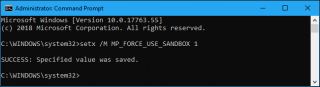
Antivirus Windows Defender Microsoft telah mencapai tonggak baru dan muncul dengan antimalware bawaan baru yang memiliki kemampuan untuk berjalan dalam Mode Sandbox Ultra Aman. Fitur ini telah ditambahkan untuk menawarkan lapisan keamanan ekstra ke komputer Anda. Ini adalah fitur yang sangat efektif yang akan menjadi berkah bagi orang-orang yang tidak memiliki alat antimalware pihak ketiga di sistem mereka.
Fitur telah ditambahkan setelah mempelajari tentang implikasi pengayaan tersebut pada fungsionalitas, kinerja terbaik, serta keamanan. Ia mampu mendeteksi area berisiko tinggi sambil memastikan bahwa sandboxing tidak akan berdampak negatif terhadap keamanan yang disediakan.
Sumber Gambar: Winpoin
Proses antivirus Windows Defender akan meninjau semua data yang diunduh dan konten tambahan akan dilakukan dengan izin terbatas. Jika ada virus yang tersedia dalam proses antimalware atau yang terinfeksi mencoba membuat file yang dapat disusupi oleh alat, maka itu tidak akan mendapatkan akses ke seluruh komputer, yang berarti upaya serangan tidak akan diproses lebih jauh.
Karena perangkat lunak antimalware akan membutuhkan sebagian besar akses komputer di mana proses antimalware utama akan berjalan dengan izin yang cukup dan tidak akan memeriksa file yang tersedia.
Dengan kata lain, Antivirus Windows Defender mampu menahan serangan penjahat dunia maya tetapi untuk meneliti seluruh komputer untuk mengidentifikasi data dan artefak yang jahat dan terinfeksi, fitur ini hadir dengan kemampuan untuk berjalan dengan hak istimewa yang tinggi.
Pakar keamanan Windows sedang bekerja keras untuk mengidentifikasi kerentanan dalam pengurai data Windows Defender Antivirus yang dapat mengaktifkan eksekusi kode arbitrer.
Baca juga:-
Cara Mengaktifkan Windows Defender Di Windows... Mencari anti-spyware atau antivirus yang andal untuk Windows 10? Jika ya, maka berhentilah mencari sebagai Windows Defender bawaan...
Kapan Anda Dapat Mengakses Mode Sandbox Ultra Aman?
Fitur ini tidak tersedia untuk diakses sekarang tetapi menurut raksasa teknologi Microsoft , fitur tersebut akan segera diaktifkan untuk Windows Insider untuk memeriksa seberapa efektifnya untuk ancaman sehari-hari. Namun, untuk saat ini, perusahaan tidak berencana untuk menyediakan fitur ini sebagai default untuk pengguna yang menunjukkan bahwa Anda perlu mengaktifkan fitur tersebut secara manual.
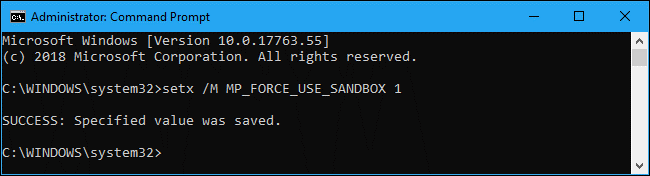
Untuk mengaktifkan Mode Sandbox Ultra Aman, Anda perlu mengetik (setx /M MP_FORCE_USE_SANDBOX 1) command prompt ini di jendela PowerShell Anda. Jalankan perintah dan kemudian reboot komputer Anda. Anda dapat menggunakan perintah ini saat menggunakan akun administrator.
Perintah prompt yang disebutkan di atas akan bekerja pada Windows 10 versi 1703 dan versi Windows 10 yang lebih baru.
Bagaimana Cara Menonaktifkan Mode Sandbox Ultra Aman?
Untuk menonaktifkan Mode Kotak Pasir Ultra Aman, Anda perlu mengulangi perintah yang sama dengan menggunakan "0" alih-alih "1". Setelah memasukkan perintah, penting untuk me-restart komputer Anda untuk menyimpan perubahan. Jika Anda menghadapi masalah dalam me-reboot, Anda dapat mem-boot ke Safe Mode dan kemudian melakukan perintah di atas.
Apa yang Harus Dilakukan Selanjutnya?

Setelah mengaktifkan Mode Sandbox Ultra Aman, Anda akan melihat proses konten luar biasa yang berjudul MsMpEngCP.exe dengan izin yang sangat sedikit. Ini akan berjalan bersama dengan proses antimalware MsMpEngCP.exe normal.
Dengan Windows Defender, Anda dapat memastikan keamanan komputer dengan mencegah malware, virus, dan alat pihak ketiga tambahan agar tidak mengganggu keamanan Anda. Sekarang, tidak perlu memiliki perangkat lunak antivirus dan antimalware pihak ketiga di komputer Anda karena Windows Defender akan bekerja dengan cara yang sama. Untuk mendapatkan keamanan lapisan ekstra, aktifkan Mode Sandbox Ultra Aman di Windows Defender.
Apa itu file DAT dan apa pentingnya hal yang sama. Baca ini untuk mengetahui cara membuka file DAT di Windows 10
Pelajari cara menghapus Pagefile.sys di Windows 10 dengan langkah-langkah sederhana. Hapus file tersebut dan hemat ruang disk Anda.
Blog ini akan membantu pembaca memperbaiki Kesalahan “Mengekstrak File Ke Lokasi Sementara” 1152 Di Windows 11/10 untuk meningkatkan stabilitas sistem secara keseluruhan
Ingin mengonversi dokumen PDF Anda menjadi PPT yang menarik tetapi tidak tahu cara melakukannya? Anda telah menemukan informasi yang benar. Berikut cara untuk melakukannya.
Kunci dinamis adalah fitur tersembunyi yang tersedia di Windows 10. Kunci ini berfungsi melalui layanan Bluetooth. Banyak dari kita yang tidak mengetahui tentang fitur baru Windows 10 ini. Jadi, dalam artikel ini, kami telah menunjukkan kepada Anda bagaimana Anda dapat mengaktifkan fitur ini di PC Anda dan cara menggunakannya.
Blog ini akan membantu pengguna untuk memperbaiki masalah Recycle Bin Berwarna Abu-abu di PC Windows 11 mereka dengan metode yang direkomendasikan para ahli.
Blog ini akan membantu pembaca dengan semua metode penting untuk memperbaiki Masalah Miniport Xvdd SCSI Di Windows 10/11.
Blog ini berfokus pada metode pemecahan masalah untuk memperbaiki pesan kesalahan Windows Tidak Dapat Terhubung ke Printer pada PC Windows.
Artikel ini berfokus pada semua resolusi tentang cara memperbaiki kesalahan “eksekusi kode tidak dapat dilanjutkan karena vcruntime140 DLL hilang” pada PC Windows.
Jika Anda mencari penampil PDF yang tepat untuk PC Windows Anda sehingga Anda dapat bekerja dengan dokumen PDF Anda secara efisien, postingan ini akan membantu Anda.








